Наложение изображений на различные объекты в программе Фотошоп – занятие увлекательное и иногда довольно полезное. Сегодня я покажу, как наложить картинку на текст в Фотошопе.
Способ 1: Обтравочная маска
Такая маска оставляет изображение только на объекте, к которому применена. Итак, имеем какой-либо текст. У меня, для наглядности, это будет просто буква «А».
- Далее нужно определиться с тем, какую картинку мы хотим наложить на эту букву. Я выбрал обычную текстуру мятой бумаги. Вот такую:
- Перетягиваем текстуру на рабочий документ. Она автоматически будет помещена над тем слоем, который в данный момент является активным. Исходя из этого, перед помещением текстуры в рабочую область необходимо активировать слой с текстом.
- Зажимаем клавишу ALT и подводим курсор к границе между слоями с текстурой и текстом. Курсор изменит форму на квадратик с изогнутой книзу стрелкой (в Вашей версии Фотошопа значок курсора может отличаться, но форму изменить он должен обязательно).
- Итак, курсор поменял форму, теперь кликаем по границе слоя.
Все, текстура наложилась на текст, а палитра слоев выглядит так:
При помощи этого приема можно наложить несколько изображений на текст и включать и отключать их (видимость) по необходимости.
Способ 2
Позволяет создать из изображения объект в форме текста.
- Так же помещаем текстуру поверх текста в палитре слоев.
Следим, чтобы активированным был слой с текстурой.
- Затем зажимаем клавишу CTRL и кликаем по миниатюре слоя с текстом. Увидим выделение:
- Данное выделение необходимо инвертировать сочетанием клавиш CTRL+SHIFT+I,
а затем удалить все лишнее, нажав клавишу DEL.
- Выделение снимается клавишами CTRL+D.
Картинка в форме текста готова.
Эти два способа обязательно должны быть оба взяты Вами на вооружение, поскольку выполняют разные задачи.
 lumpics.ru
lumpics.ru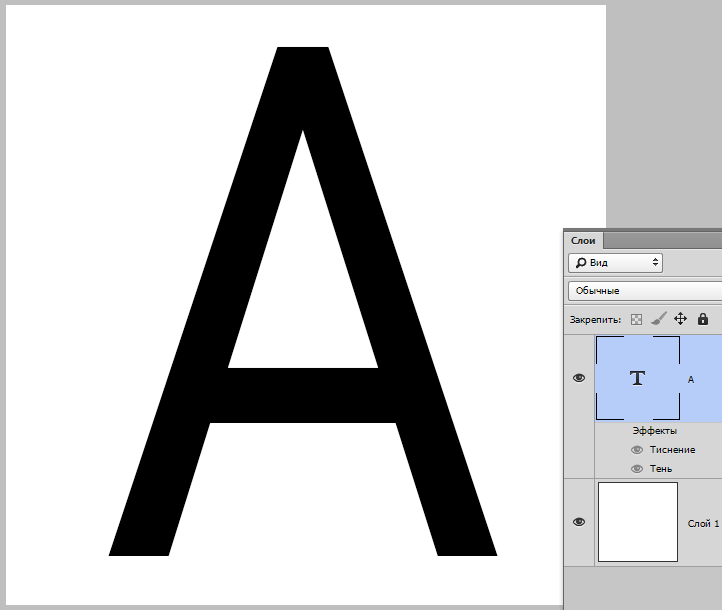

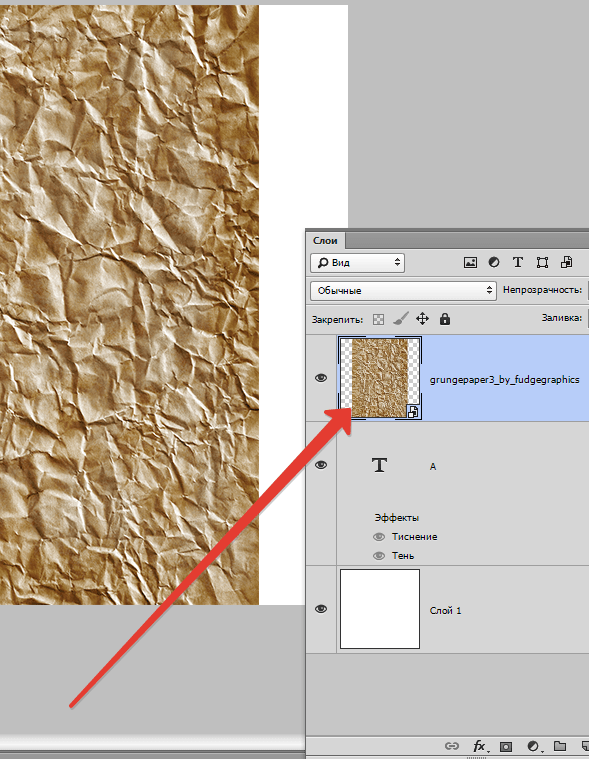
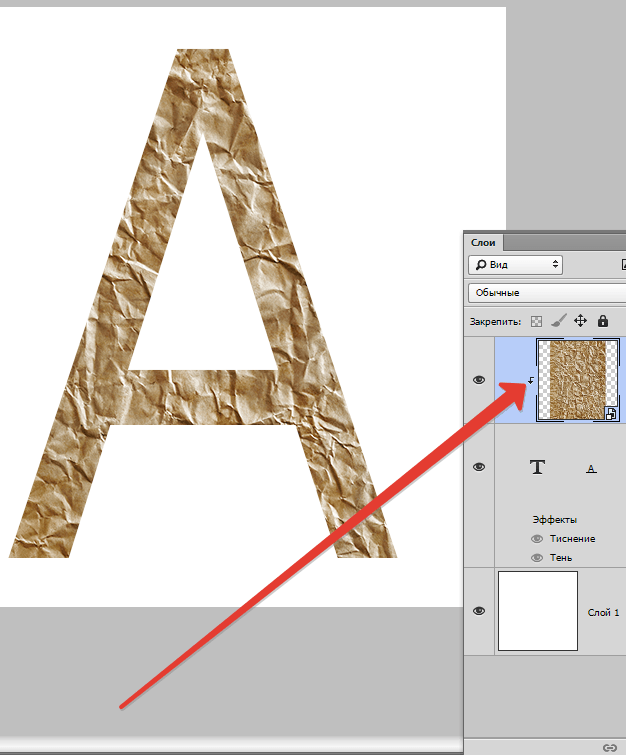
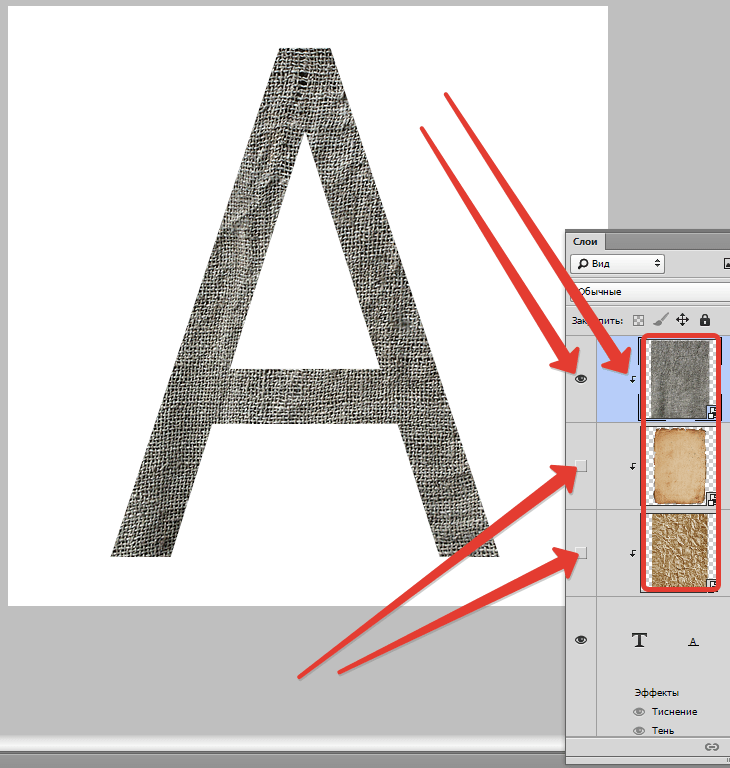
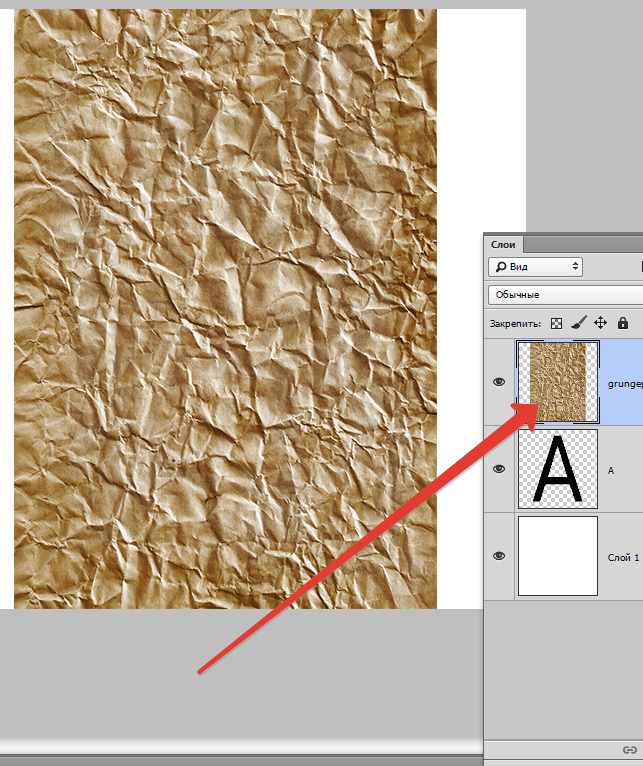

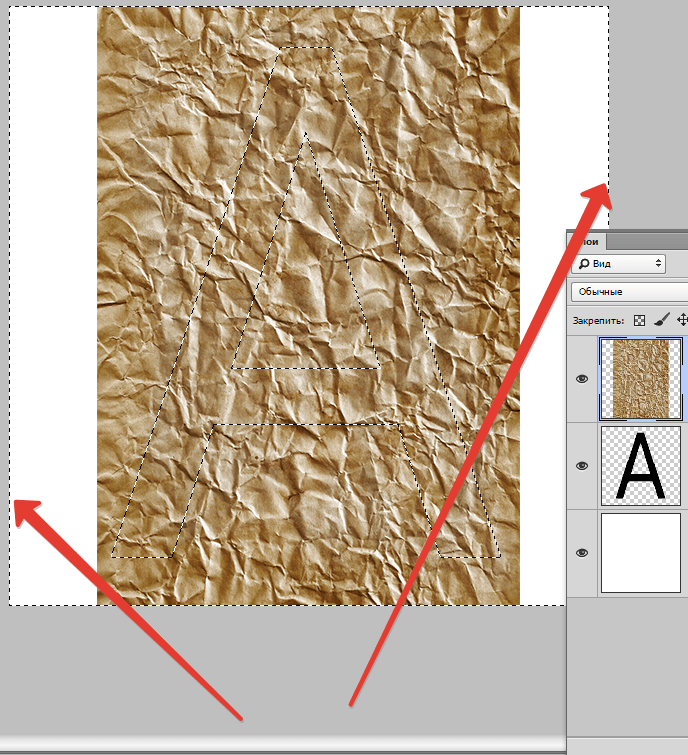
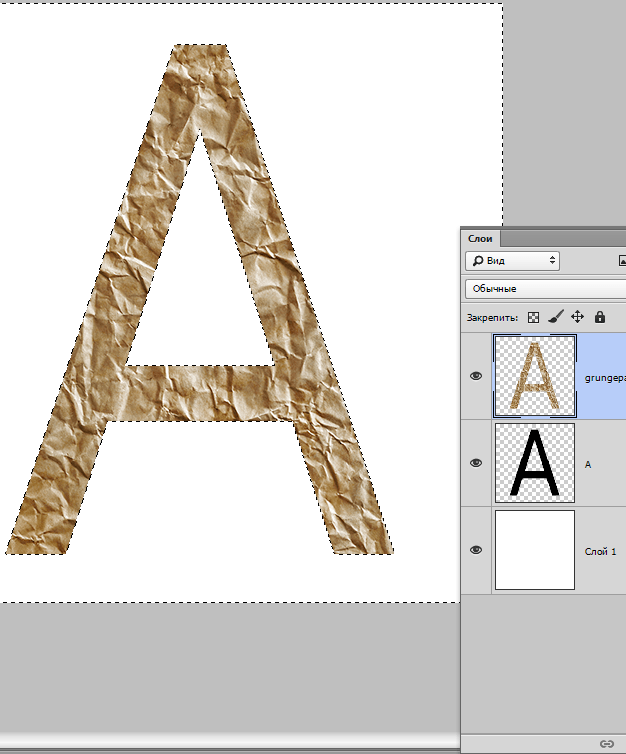











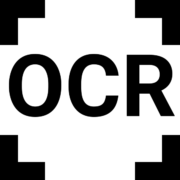

Спасибо Вам, что откликнулись на мою просьбу